Ako zmeniť pozadie v PowerPointe 2019

Naučte sa, ako jednoducho zmeniť pozadie v PowerPointe 2019, aby vaše prezentácie pôsobili pútavo a profesionálne. Získajte tipy na plnú farbu, prechod, obrázky a vzory.
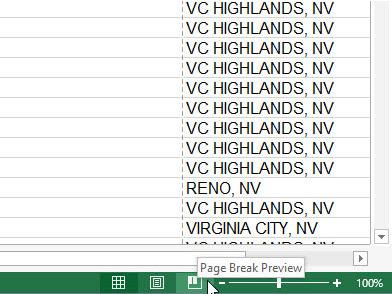
Kliknite na tlačidlo Ukážka konca strany na stavovom riadku.
Tlačidlo Ukážka konca strany je tretie v skupine naľavo od posúvača Lupa. Prípadne môžete na páse s nástrojmi kliknúť na Zobraziť → Ukážka zalomenia strany alebo stlačiť Alt+WI.
Dostanete sa tak do zobrazenia pracovného hárka Ukážka zlomu strany, ktoré zobrazuje údaje pracovného hárka v zmenšenom zväčšení s číslami strán zobrazenými veľkým svetlým písmom a zlomami strán zobrazenými hrubými čiarami medzi stĺpcami a riadkami hárka.
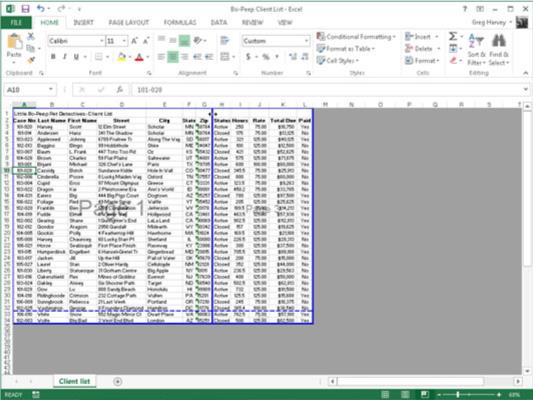
Umiestnite ukazovateľ myši niekam na indikátor konca strany; keď sa ukazovateľ zmení na obojstrannú šípku, potiahnite indikátor strany do požadovaného stĺpca alebo riadka a uvoľnite tlačidlo myši.
Excel umiestnil koniec strany do tohto bodu medzi stranu 1 a stranu 2.
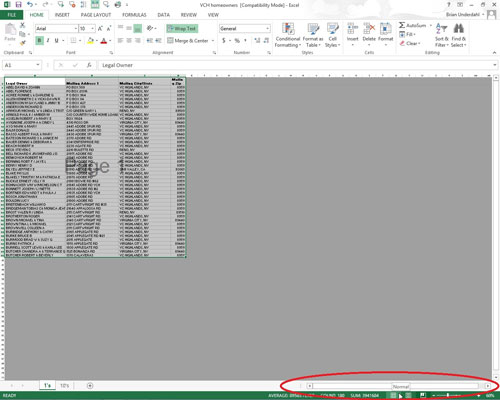
Po dokončení úpravy zlomov strán v Ukážke zlomov strany kliknite na tlačidlo Normálne na stavovom riadku.
Prípadne môžete kliknúť na Zobraziť → Normálne na páse s nástrojmi alebo stlačiť kombináciu klávesov Alt+WL, čím sa pracovný hárok vráti do bežného zobrazenia údajov.
Po dokončení týchto krokov pokračujte v práci v Exceli.
Naučte sa, ako jednoducho zmeniť pozadie v PowerPointe 2019, aby vaše prezentácie pôsobili pútavo a profesionálne. Získajte tipy na plnú farbu, prechod, obrázky a vzory.
Excel poskytuje štyri užitočné štatistické funkcie na počítanie buniek v hárku alebo zozname: COUNT, COUNTA, COUNTBLANK a COUNTIF. Pre viac informácií o Excel funkciách, pokračujte.
Objavte efektívne klávesové skratky v Exceli 2013 pre zobrazenie, ktoré vám pomôžu zlepšiť produktivitu. Všetky skratky sú začiatkom s Alt+W.
Naučte sa, ako nastaviť okraje v programe Word 2013 s naším jednoduchým sprievodcom. Tento článok obsahuje užitočné tipy a predvoľby okrajov pre váš projekt.
Excel vám poskytuje niekoľko štatistických funkcií na výpočet priemerov, režimov a mediánov. Pozrite si podrobnosti a príklady ich použitia.
Excel 2016 ponúka niekoľko efektívnych spôsobov, ako opraviť chyby vo vzorcoch. Opravy môžete vykonávať po jednom, spustiť kontrolu chýb a sledovať odkazy na bunky.
V niektorých prípadoch Outlook ukladá e-mailové správy, úlohy a plánované činnosti staršie ako šesť mesiacov do priečinka Archív – špeciálneho priečinka pre zastarané položky. Učte sa, ako efektívne archivovať vaše položky v Outlooku.
Word vám umožňuje robiť rôzne zábavné veci s tabuľkami. Učte sa o vytváraní a formátovaní tabuliek vo Worde 2019. Tabuľky sú skvelé na organizáciu informácií.
V článku sa dozviete, ako umožniť používateľovi vybrať rozsah v Excel VBA pomocou dialógového okna. Získajte praktické tipy a príklady na zlepšenie práce s rozsahom Excel VBA.
Vzorec na výpočet percentuálnej odchýlky v Exceli s funkciou ABS pre správne výsledky aj so zápornými hodnotami.






